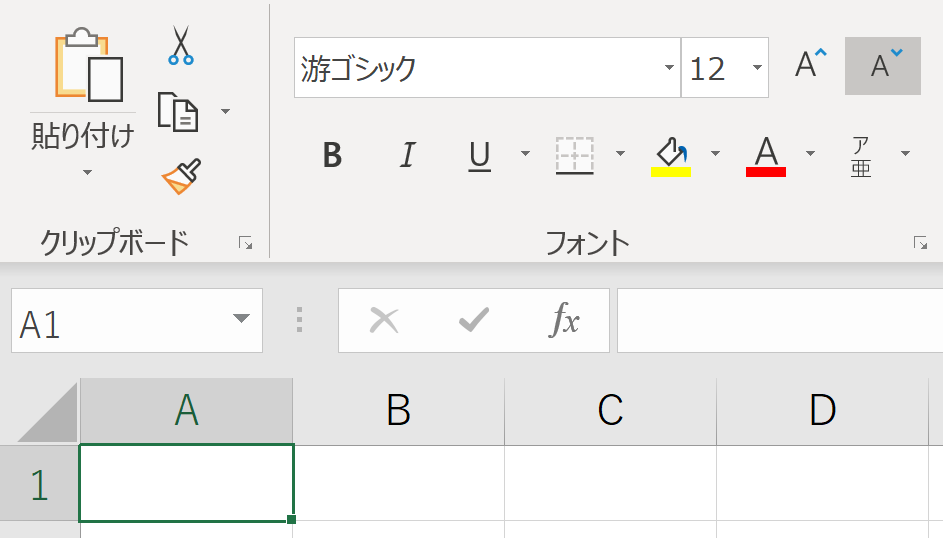【Excel】文字の書式とサイズ変更
セルに入力されたデータには様々な書式を設定することが出来る。
フォントの書式設定は
ホームタブ>フォントグループから行う。

今回はフォントの書式設定とサイズ変更。
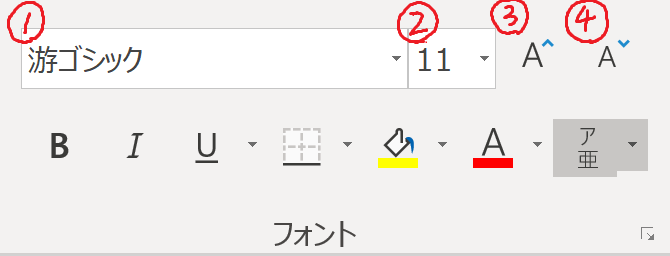
①フォント
文字の書体を設定。
右の▼をクリックすると一覧が表示され、書体の見本を見ることが出来る。
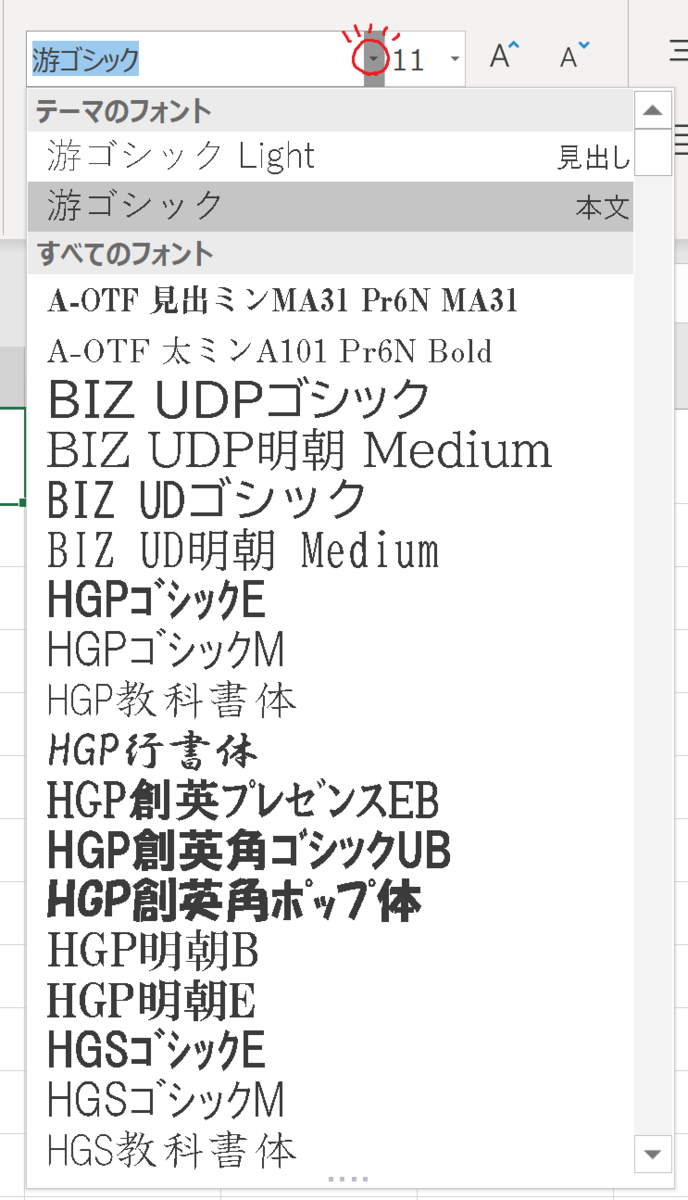
②フォントサイズ
文字のサイズを設定。
▼をクリックするといくつかのサイズが表示される。
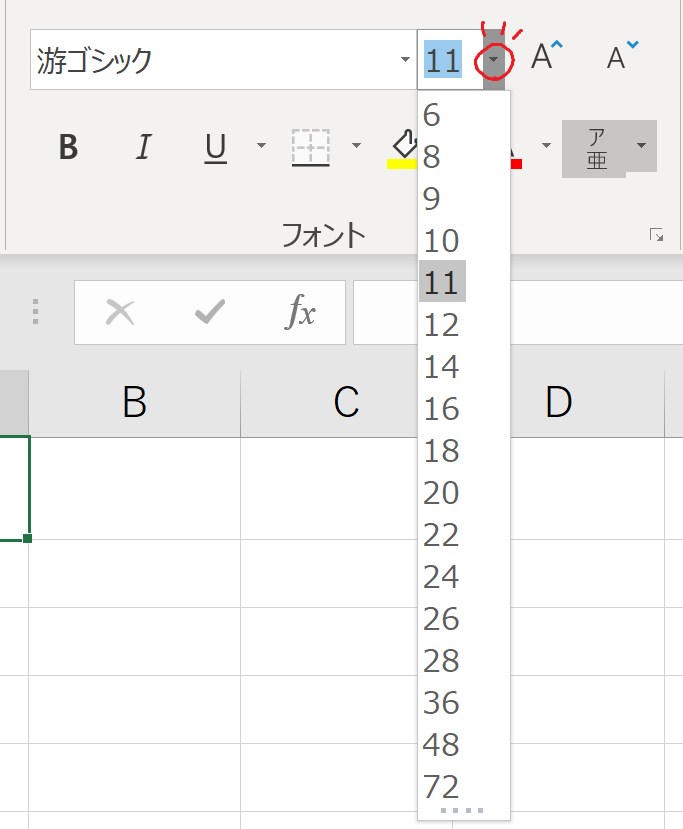
一覧に表示されていない値のサイズも、
直接入力することで設定できる。
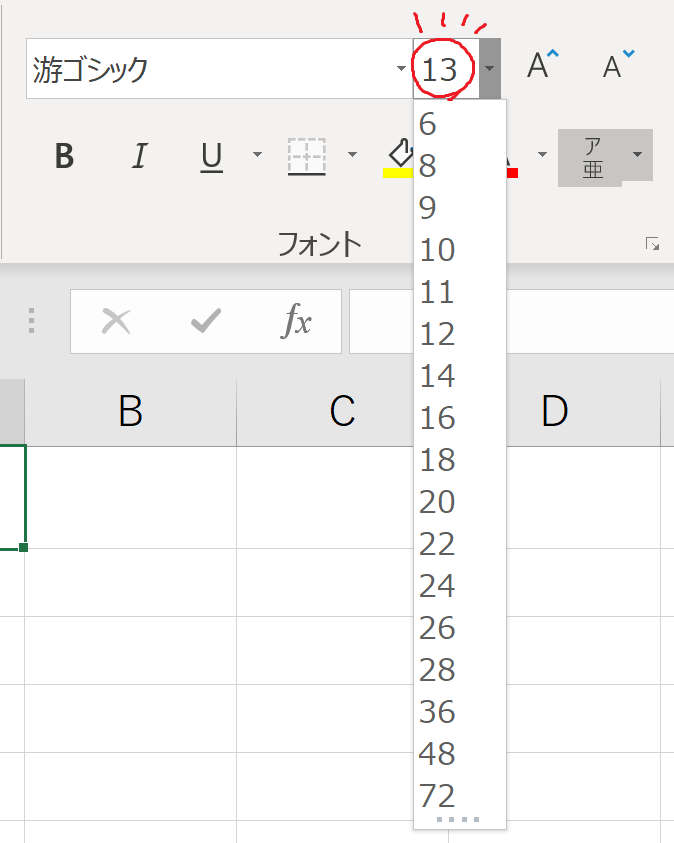
③フォントサイズ(拡大)
クリックすると文字のサイズが大きくなる。
また、行の高さも文字のサイズに合わせて高くなる。
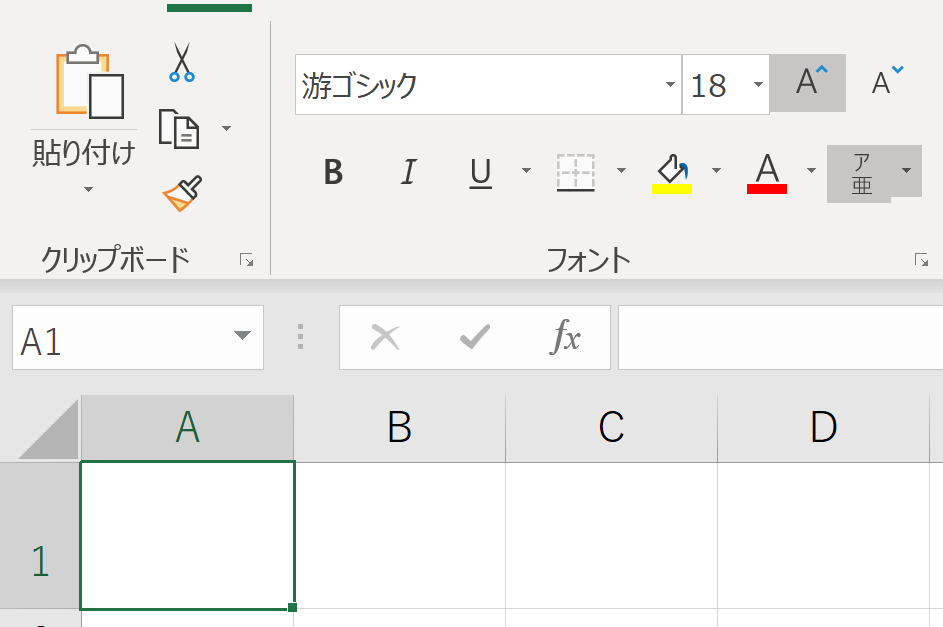
④フォントサイズ(縮小)
クリックすると文字のサイズが小さくなる。
また、行の高さも文字のサイズに合わせて低くなる。